Power BI : Conseils d’affichage
Au fur et à mesure de la création d’une page de rapport, l’utilisateur constate parfois qu’il met trop de visuels et/ou d’éléments dans la page, ce qui diminue la lisibilité de son rapport comme la page de rapport ci-dessous :
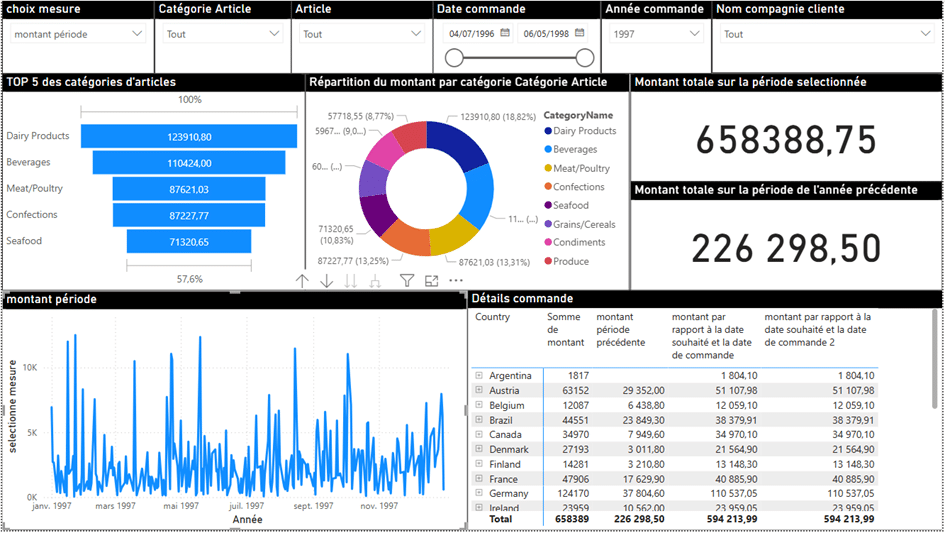
La page de rapport présenté utilise les données de test de l’entreprise Northwind accessible via ce site:
services.odata.org/V4/Northwind/Northwind.svc/
Cette page contient 6 segments regroupé sur une seule ligne 6 visuels différents en dessous de ces segments.
Sur le visuel anneau les chiffres ne sont pas lisibles (présence des …) qui est du au fait que le visuel doit être agrandi pour afficher les chiffres complets.
De même, Dans le visuel tableau, l’utilisateur doit scroller pour voir la suite du tableau, un agrandissement de ce visuel permet parfois d’effacer le scroll.
Cependant agrandir un visuel signifie également réduire la taille d’un ou plusieurs visuels et par conséquent diminuer la visibilité de l’un pour améliorer celle d’un autre.
Face à ce dilemme, l’utilisateur choisit la plupart du temps de séparer la page de son rapport en plusieurs pages.
Dans le cas présenté précédemment, le rapport a été scindé en deux pages :
- Une page pour améliorer la lisibilité du visuel anneau
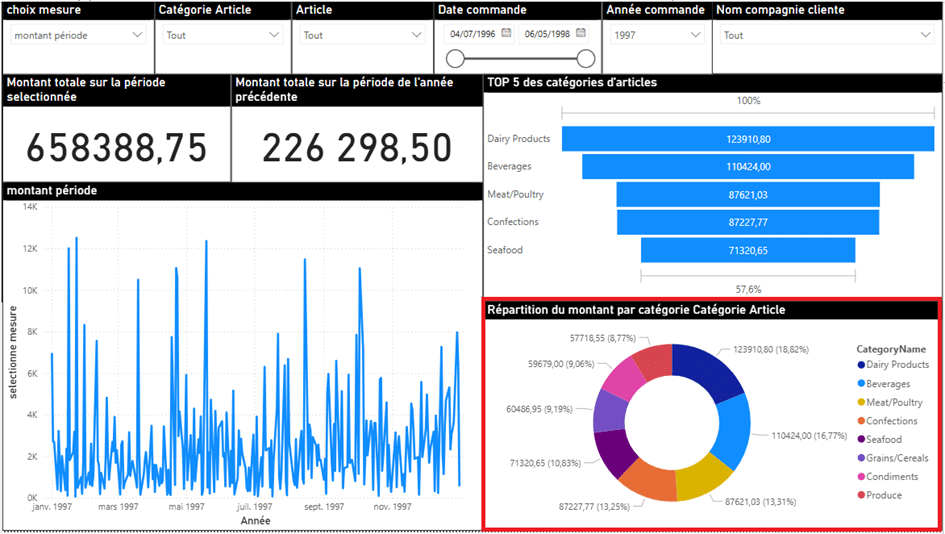
- Une page pour améliorer la lisibilité de la table « Details commande » :
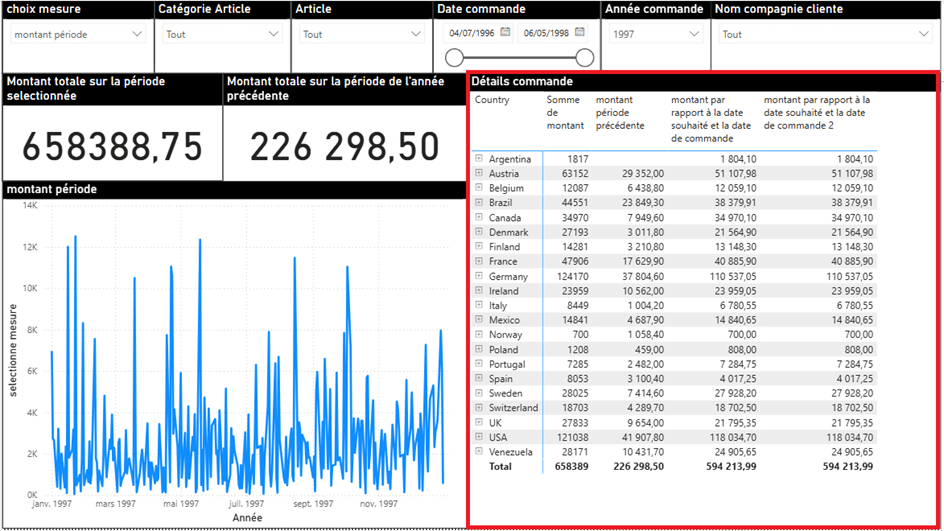
De manière général, même en réduisant la taille de la police utilisée dans un visuel et d’autres éléments, le nombre de visuels qui peut être mis dans une page (hormis la ligne contenant les segments) est au plus 4, au-delà de cette limite les visuels risquent d’être moins lisible.
Cependant, si l’utilisateur souhaite afficher plus que 4 visuels dans une page, il peut utiliser des info-bulles et des pages d’extractions.
1/ Info-bulle
Une info-bulle est une page d’un rapport qui apparaît lorsque l’utilisateur place sa souris sur un visuel.
Dans l’exemple suivant, le visuel tableau a été paramétré pour faire apparaître le visuel anneau, et comme les deux visuels ont des champs communs, le visuel en info-bulle s’adapte à chaque fois que l’utilisateur glisse sa souris sur une autre ligne du visuel table.
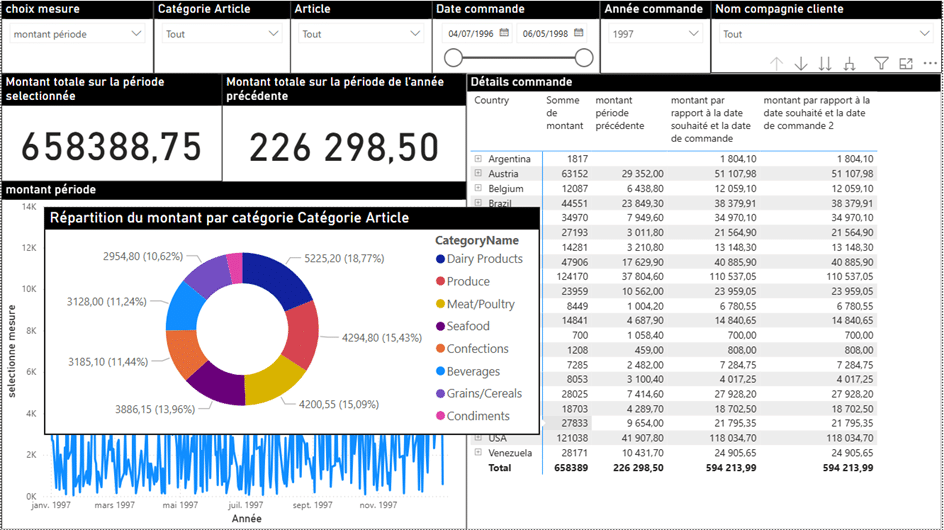
A chaque visuel, il peut être associé une info bulle contenant plusieurs visuels.
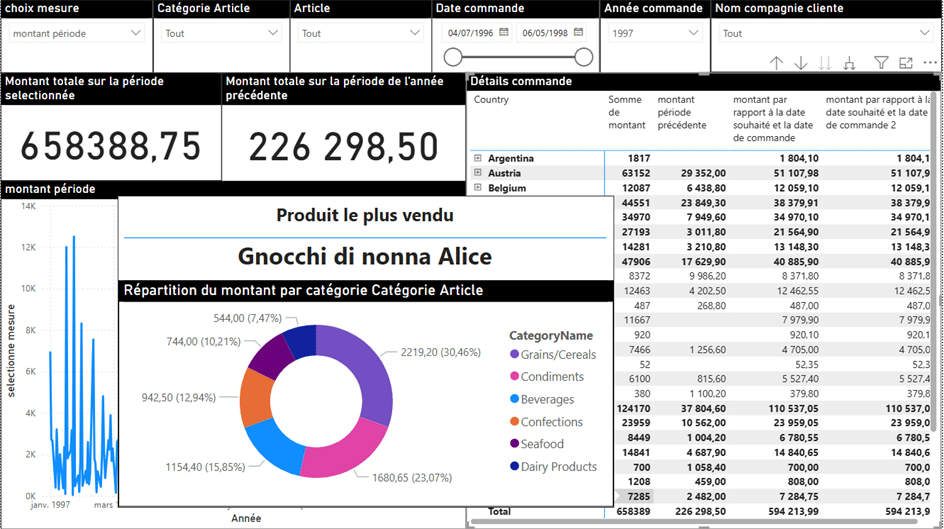
Pour la méthode, voir Créer une page infobulle sur Power BI Desktop à cette URL :
Créer une page infobulle sur Power BI Desktop – japprendslabi.fr
Si l’info bulle n’est pas suffisante, l’utilisateur peut avoir recours à des pages d’extractions.
2/ Page d’extraction
Une page d’extraction est une page de rapport contenant des visuels mais qui se filtre sur une donnée dont l’utilisateur souhaite connaître le détail.
Dans l’exemple suivant, en effectuant un clic droit avec la souris sur un nom de compagnie qui compose le visuel table, l’utilisateur peut accéder à une page « page d’extraction client » qui donne le détail de la compagnie sélectionné :
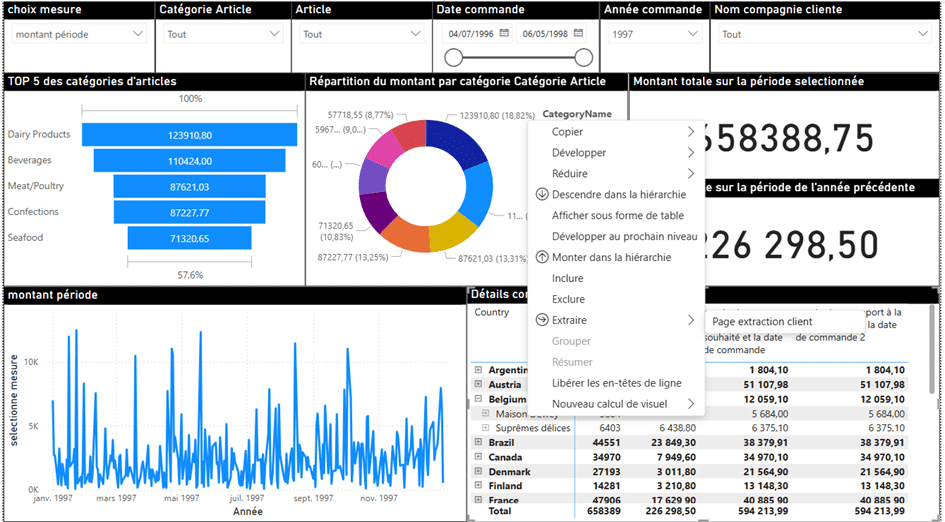
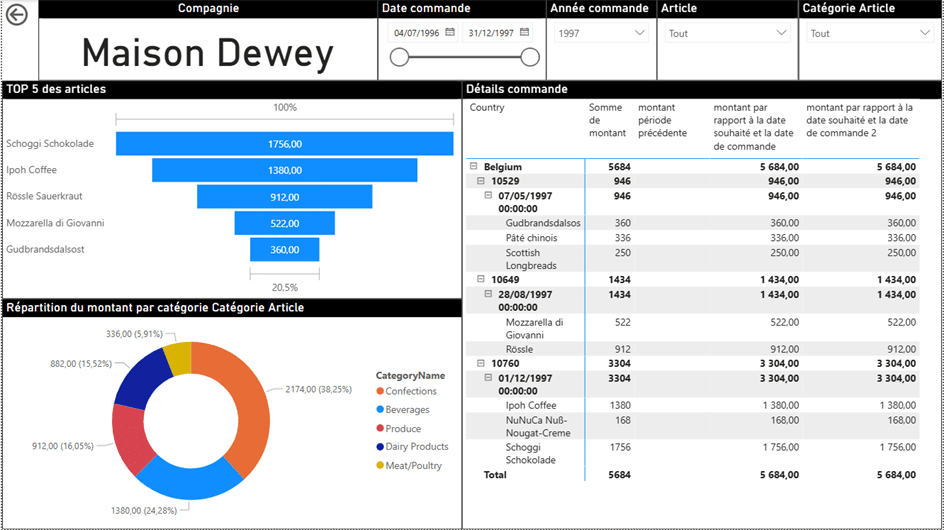
Dans la page d’extraction, les données des visuels sont filtrées sur les commandes de la compagnie « Maison Dewey »
L’utilisateur peut revenir sur la page initiale en cliquant sur la flèche retour.
Pour la méthode de création d’une page d’extraction, voir « Créer une page d’extraction » à cette URL :
Contrairement aux info-bulles, les pages d’extraction ne sont dépendantes des visuels mais des données glissées et déposées dans les visuels donc il est possible d’affecter plusieurs pages d’extractions à un même visuel.
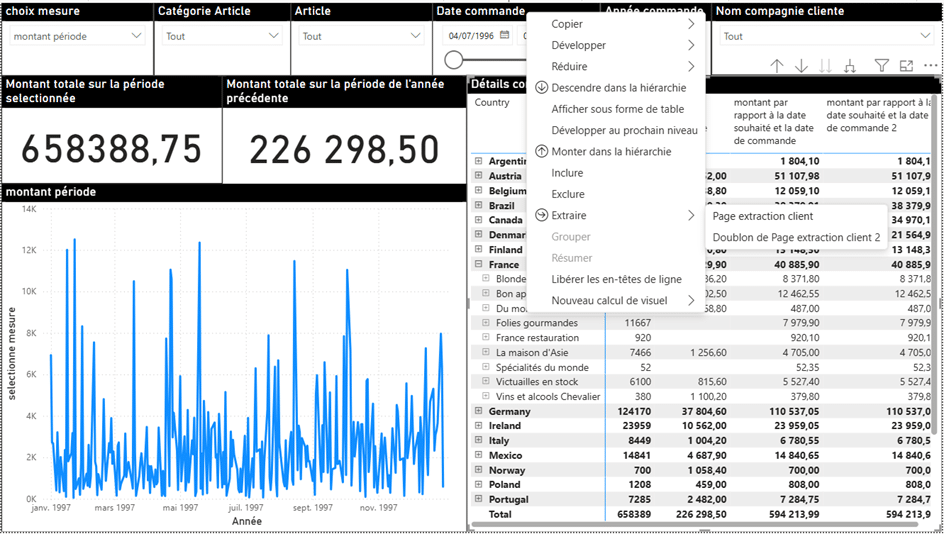
Au lieu d’avoir un rapport avec des pages non liée dont l’utilisateur doit manuellement définir les filtres, les pages d’extraction permettent de diminuer le nombre d’action nécessaire à effectuer.
3/ Récapitulatif des deux méthodes
| Avantages | Inconvénient | |
| Info-bulle | – Affichage de visuels adaptables supplémentaire sur une page de rapport | – Une seule info-bulle par visuel |
| Pages d’extractions | – Page de rapport filtrés sur une donnée sélectionnée par l’utilisateur – Plusieurs pages peuvent être attribuer à plusieurs visuels | – Même limite en termes de visuel qu’une page de rapport normal. – La page d’extraction n’est accessible que si les données nécessaires sont présentes dans le visuel |
Laisser un commentaire
Il n'y a pas de commentaires pour le moment. Soyez le premier à participer !